

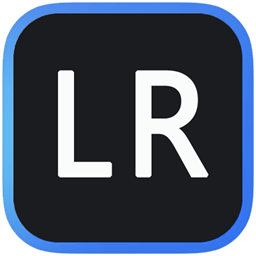
由於諸多因素,拍攝出來的數碼照片總會帶有一些缺陷,這時候就需要我們去校正修補這些缺陷,這就需要用到Photoshop的數碼照片濾鏡了。另外,如果想要多照片進行更深層次的藝術加工處理,也可以借助於Photoshop強大的濾鏡功能。
1、外掛濾鏡:Digital FilmTools 55mm v6.0
下載地址:模擬光學特效插件 Digital Film Tools 55mm v5.0
說起Photoshop的數碼照片濾鏡,不得不提到大名鼎鼎的Digital FilmTools 55mm,如圖1所示。Digital FilmTools 55mm 濾鏡是一套專門針對數字膠片的濾鏡插件包,目前最新版本為6.0。使用它製作出來的效果非常獨特,可以模仿流行的照相機濾光鏡、專業鏡頭、光學試驗過程、膠片的顆粒、顏色修正、自然光和攝影等眾多特效。這套濾鏡插件包括很多的特效,比如煙霧、去焦、擴散、模糊、紅外濾光鏡、薄霧等73種。

圖1
在安裝完Digital FilmTools 55mm v6.0濾鏡以後,會在Photoshop的濾鏡菜單中多出一項Digital FilmTools 55mm v6.0。首先執行“文件/打開”菜單命令,打開一幅數碼照片,如圖2所示。下麵我們對其中的幾種效果進行試用。

圖2
(1)55mm Halo
執行“濾鏡/ Digital FilmTools 55mm v6.0/55mm Halo”菜單命令,打開55m Halo濾鏡對話框,如圖3所示。

圖3
這是一款模擬光暈效果的濾鏡,Diffusion選項可以設置光暈的擴散模糊程度,包括水平方向和垂直方向模糊,其中的Opacity設置的是模糊的透明度。
打開Color Correct選項,此選項可以設置光暈的顏色,通過改變色相、飽和度、亮度和飽和度等參數實現光暈色彩的改變,如圖4所示。

圖4
單擊“OK”按鈕,應用55mm Halo濾鏡效果,如圖5所示。

圖5
[page]
(2)DIFFUSION、MIST、WARM MIST、BLACK MIST、WARM BLACK MIST
這些濾鏡可以製作出擴散或者薄霧效果。打開DIFFUSION濾鏡,參數控製麵板如圖6所示。

圖6
View中包括Diffusion、Selection和Texture三個選項,分別代表對圖像中不同的對象應用特效。我們調節Diffusion選項下的Brightness亮度和Blur模糊參數,可以看到圖像產生的變化。單擊Color後的顏色塊,可以改變擴散的顏色。應用完Diffusion濾鏡後的效果,如圖7所示。

圖7
再來看看Mist這一類的濾鏡效果。Mist的參數控製麵板如圖8所示,參數控製選項和Diffusion類似,使用它可以模擬出一種薄霧效果。

圖8
應用Mist濾鏡後的效果如圖9所示。

圖9
WARM MIST、BLACK MIST、WARM BLACK MIST幾種濾鏡可以模擬不同色調的薄霧效果。
[page]
(3)POLARIZER
此濾鏡模擬偏光鏡頭,可以調整藍天的色調為深藍色天空,使藍天效果更賞心悅目。打開一幅藍天圖片,如圖10所示。

圖10
應用POLARIZER濾鏡,打開特效控製麵板,如圖11所示。

圖11
在View中可以選擇特效應用的範圍為天空或者選區。通過調整色相、飽和度、亮度、對比度、紅綠藍通道就可以實現對天空色彩的調節,如圖12所示為調整後的藍天效果。

圖12
(4)SUNSET/TWILIGHT 使用此濾鏡可以模擬日落或黎明時分的天空效果。打開一幅日落或日出的圖片,如圖13所示。
圖13 應用SUNSET/TWILIGHT濾鏡效果,彈出參數設置對話框,如圖14所示。
圖14 在Presets預製選項裏可以選擇采取日落還是日出黎明效果,其中Sunset為日落效果,Twilight為黎明效果。也可以調節不同的Color顏色實現你自己想要的效果。在左側的預覽圖中拖動圖像四個角上的控製點可以改變特效的應用範圍。應用Twilight濾鏡後的效果如圖15所示。
圖15 |
[page]
(5)Fog和Defog
此類濾鏡分別可以為圖像添加或去除像霧一般籠罩圖像的效果。打開一幅圖片,如圖16所示。

圖16
首先應用Fog濾鏡添加效果,參數控製麵板如圖17所示。

圖17
可以在View選項中設置應用何種效果,單擊Color後的顏色塊可以改變霧的顏色,Fog參數控製的是霧的濃度,應用完Fog濾鏡特效後的效果如圖18所示。

圖18
下麵我們再使用Defog來去除剛才製作的效果。Defog參數控製麵板如圖19所示。

圖19
它的控製參數和Fog濾鏡的參數類似,去除霧以後的效果如圖20所示。可以看出去除霧效果以後的圖像和原始圖像差別不大,說明此濾鏡的功能還是十分強大的。

圖20
[page]
(6)VIGNETTE
使用此濾鏡可以模擬一種虛光的鏡頭效果,在圖像四周會產生虛光邊緣。我們仍然使用上麵的圖像進行說明,對此圖像應用VIGNETTE濾鏡,它的參數控製麵板如圖21所示。

圖21
在Type選項中可以設置虛光的類型,Blur選項可以設置水平和垂直方向的模糊程度,Color設置的虛光邊緣的顏色,Opacity設置的是虛光透明度。應用VIGNETTE濾鏡後的效果如圖22所示。

圖22
(7)Glow
使用Glow濾鏡可以模擬發光發熱效果,如圖23所示。

圖23
可以設置發光的類型和Blend混合模式。調整Brightness可以改變發光的亮度,Blur選項可以設置發光的模糊程度,Color選項設置的是發光的顏色。應用Glow後的效果,如圖24所示。

圖24
[page]
8)Light和Relight
使用此類濾鏡可以為圖像添加光線效果,Relight為再次添加光線效果。圖25所示為Light的參數控製麵板。

圖25
(9)FAUX FILM
使用此濾鏡可以讓圖像模擬出電影效果,讓圖像看上去像是電影膠片一樣,如圖26所示。

圖26
(10)BLEACH BYPASS
此濾鏡可以製作出漂白效果。打開一幅人物圖像,如圖27所示。

圖27
應用BLEACH BYPASS濾鏡特效,參數控製麵板如圖28所示。

圖28
Amount參數可以調節漂白數量,Saturation和Contrast分別可以調節飽和度和對比度。應用完BLEACH BYPASS濾鏡特效後的效果,如圖29所示。

圖29
[page]
(11)INFRARED
此濾鏡可以模擬紅外線效果,它的參數控製麵板如圖30所示。

圖30
(12)DAY FOR NIGHT
此濾鏡可以將白天模擬成黑夜的效果。打開一幅白天拍攝的圖片,如圖31所示。

圖31
應用DAY FOR NIGHT濾鏡,它的參數控製麵板如圖32所示。

圖32
在Diffusion選項中可以設置模糊的程度,在Moonlight選項中可以設置月光的參數,在Color Correct選項中則可以調節畫麵的顏色。應用完DAY FOR NIGHT濾鏡後的效果,如圖33所示。

圖33
(13)OVEREXPOSE
此濾鏡可以模擬過渡曝光效果,它的參數控製麵板如圖34所示。

圖34
Amount參數可以設置曝光量,Intensity參數可以設置光的強度,Blur設置光線的模糊程度。
(14)Streaks
此濾鏡可以模擬一種條紋光斑效果,它的參數控製麵板如圖35所示。

圖35
Blend參數選項設置疊加方式,Brightness設置光斑的亮度,Horizontal Streaks和Vertical Streaks分別設置水平和垂直方向的條紋,Color則設置條紋的顏色。
(15)Lens DISTORTION
此濾鏡可以模擬扭曲鏡頭的效果,它的參數控製麵板如圖36所示。

圖36
Distortion參數設置鏡頭扭曲程度,Anamorphic Squeeze設置擠壓的程度和方向,Curvature X和Curvature Y分別設置X方向和Y方向的扭曲曲率,Center為扭曲的中心點。
(16)SPLIT FIELD
此濾鏡可以分裂照片的不同區域,它的參數控製麵板如圖37所示。

圖37
拖動預覽圖中的紅色控製點,可以改變圖像被分裂開的分界線。在右側的參數控製選項中可以改變分裂後圖像的模糊參數。
[page]
(17)SKIN SMOOTHER
使用此濾鏡可以讓皮膚變得光滑,打開一張人物的照片,如圖38所示。

圖38
應用SKIN SMOOTHER濾鏡,它的參數控製麵板如圖39所示。

圖39
設置Blur參數可以調節皮膚的光滑程度,應用SKIN SMOOTHER濾鏡後的效果,如圖40所示。

圖40
(18)SELECTIVE COLOR CORRECT
使用此濾鏡可以有選擇性地調整照片的顏色,它的參數控製麵板如圖41所示。

圖41
在參數控製麵板中可以調節圖像中的色相飽和度、亮度對比度和紅綠藍通道。
好了,現在我們介紹了Digital Film Tools 55mm v6.0濾鏡中的一些特效,當然,這隻是其中的一些皮毛,要想全麵深入地了解它的使用方法,還需要多加練習,去琢磨每種效果的製作方法,才能熟練掌握Digital Film Tools 55mm v6.0濾鏡的使用。